- Hallo, ich bin Amy Shao, eine Reisevideografin aus Seattle. Drei Jahre lang...
- published Amy Shao 6/10/25 Die Wartezeit auf etwas Neues und Außergewöh...
- Mit dem neuesten Update des VSDC Video Editors starten wir gemeinsam in ein...
- Veränderung bedeutet Verbesserung, und dieser Prozess wäre ohne Ihr Feedbac...
So wendest du den Einblend- und Ausblendeffekt von Videos an
In diesem Fall geht es um das Hinzufügen eines Effekts, bei dem ein Bild verschwindet und nahtlos daran anschließend ein anderes Bild erscheint. Zur Umsetzung dieses Effekts müssen zwei Objekte zur Szene hinzugefügt werden:
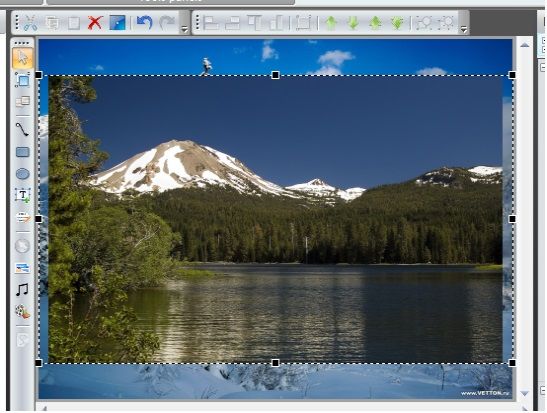
Jetzt wird die Zeit so festgelegt, dass ein Bild kurz vor dem Verschwinden des anderen Bilds erscheint, wobei das erste Bild sich unter dem zweiten befindet. Dazu wird die Timeline genutzt und wir ordnen die Objekte wie folgt an:
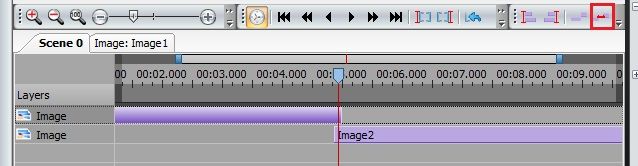
Die Zeitdifferenz zwischen dem Verschwinden eines Objekts und dem Erscheinen des anderen Objekts wird wie folgt vorgegeben. Markieren Sie beide Objekte auf der Timeline und klicken Sie auf "Blöcke versetzt anordnen". Geben Sie im sich öffnenden Fenster die Millisekunden ein. Diese Zeitangabe gibt einen Intervall an, der zeigt, inwieweit sich die Objekte überschneiden (zum Beispiel - 1000 Millisekunden).
Wechseln Sie in den Modus Effekte hinzufügen für das erste Objekt. Klicken Sie dazu auf den Tab mit dem Objektnamen auf der Timeline:

Fügen Sie im Menü "Videoeffekte->Transparenz->Verschwinden" den Effekt Verschwinden hinzu. Geben Sie im sich öffnenden Fenster die Länge des Effekts gemäß der Zeit ein, in der sich die Objekte überschneiden (1000 Millisekunden) und klicken Sie auf "Ok". Daraufhin wird dem Bild ein Effekt hinzugefügt, der die Transparenz des Bilds innerhalb von 1000 Millisekunden erhöht, bis es ganz verschwunden ist. Dementsprechend erscheint nahtlos das darunter befindliche Bild.
Denselben Effekt können Sie auch mithilfe des Assistenten erzielen. Weitere Informationen dazu finden Sie im Abschnitt "Erstellen einer Diashow: Video oder Bilder in Folge".
Sie können das Programm von der Webseite mit der Produktbeschreibung Kostenloser Videoeditor herunterladen.